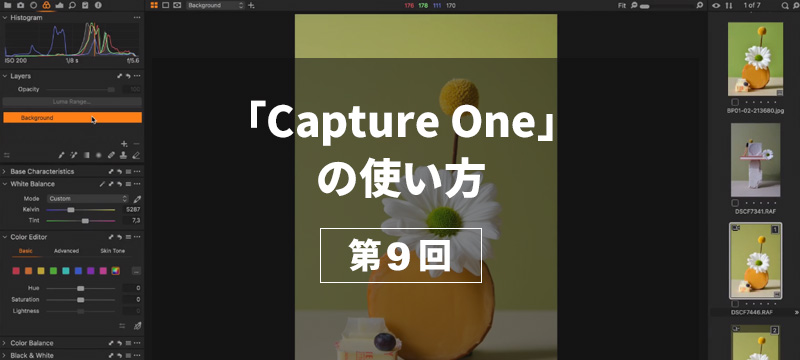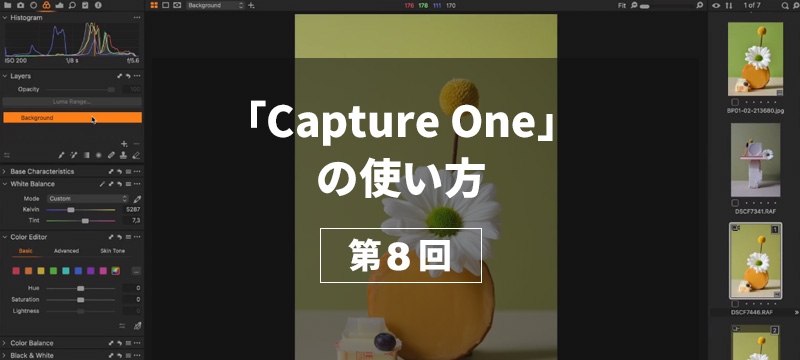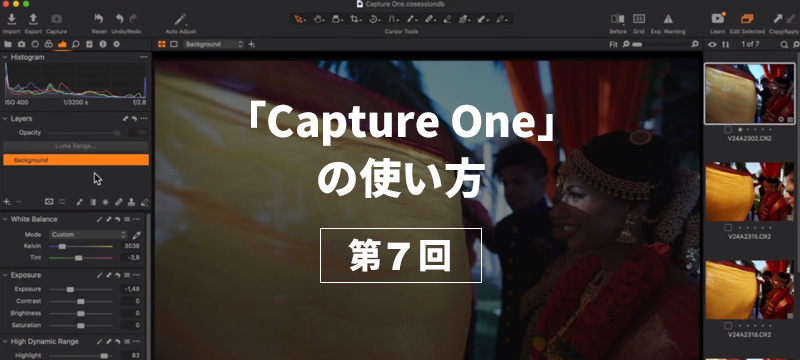- ミョンジュン:プロカメラマン
-
面倒な写真のセレクト・NG作業をゲームパッドで!【けっこう快適かも♪】
こんにちは、「フォトネコ」のミョンです。
最近、写真のセレクト・NG出し作業の面白いやり方を見つけたので、こちらで紹介したいと思う!
写真のセレクト・NG出しって何?

まずはこの作業について簡単に説明させてもらいたいと思う。
通常撮影の時には多めで写真を撮って、パソコンに転送してから、ピンボケやブレている写真を除外して、残りのショットから気に入りのショットやベストショットをセレクトして、RAW現像するのが一般的な流れですね。
この作業には、一般のRAW現像ソフト(Bridge、Lightroom、Capture One、DPPなど)はもちろん使えますし、セレクト専用のソフト(Photo Mechanicなど)も存在します。
RAW現像しない方には、実はあるフリーソフトをお勧めしたいと思います。
「FastStone Image Viewer」という英語のソフトは簡単なタグの機能が付いているし、トリミングやリサイズやバッチリネームもできるし、とても便利です!
そして、「FastStone Image Viewer」の携帯版(Portable版)をダウンロードすると、インストールしなくてもすぐ使うこともできるので、USBメモリーに入れたらどこでもセレクト作業ができて、さらに便利になります!
写真のセレクト・NG出しの方法
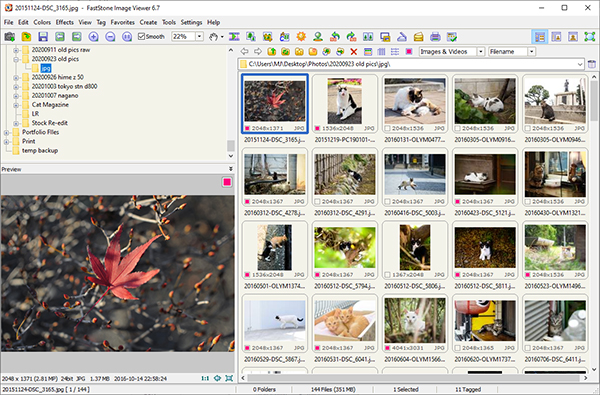
ソフトや人によって、セレクトの方法が違うね。
私の場合は基本的にこういう流れで作業を行う:
- ソフトが写真を読み込んだら、最初一通り全部の写真を見て、完全にピンボケや目瞑りやブレている写真をタグして選択して、別に作った「NG」のフォルダーに除外する。
- 残りの写真はもう一回見て、今回写真のフレーミングや雰囲気を中心に見て、現像したい写真をタグして選択して、別に作った「セレクト」のフォルダーに移動する。
流れは大体この感じですが、実際にセレクト・NG出しする時に、一枚一枚100%ズームしてピントを確認したり、フルスクリーンで雰囲気を見てみたりするのはあるので、マウスとキーボードを両方色々押しながら、クリックしながらやらないといけないのですね。
なので、もっと楽な方法はないのかよーと考えながら、以下のやり方を見つけた!
ゲームパッドならば楽じゃん!

自分は持っているXbox One ワイヤレスコントローラーというゲームパッドは、もしキーがカスタマイズすることできたらこの作業に使えるじゃん!と思いながら、ソフトを探し始めた。
見つけたのは「Keysticks」というフリーソフトです!
XInputかDirectInput対応するゲームパッドならばこのソフトは使えるらしい!
ソフトのインストールは簡単で、パソコンと繋がっているゲームパッドはすぐ認識できた。
これから私の設定とCapture One Proでのセレクト・NG出しのやり方を紹介します!
まずはKeysticksでの設定:
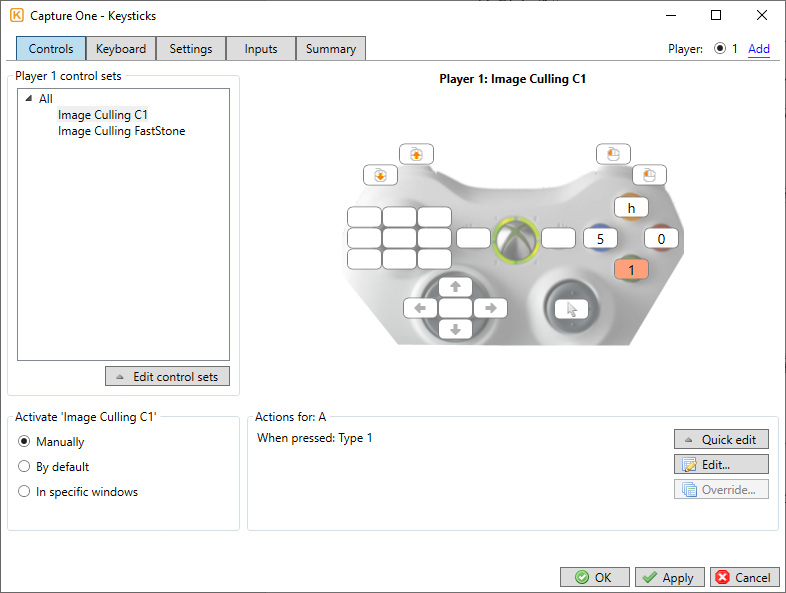
このスクリーンショットのようにこうマッピングしています:
- 左下のD-Padは方向キーに
- 右下のジョイスティックはマウスカーソルの動かすことに
- 「A」ボタンは1星レイティングの「1」に
- 「B」ボタンは0星レイティングの「0」に
- 「X」ボタンは5星レイティングの「5」に
- 「Y」ボタンはハンドツールの「h」に
- 右のトリガーボタンはマウスのダブルクリックに
- 右のショルダーボタンはマウスのレフトクリックに
- 左のトリガーボタンはマウススクロールアップに
- 左のショルダーボタンはマウススクロールダウンに
そうすると、Capture One Proで、こんな感じで作業を行う:
- D-Padを使って次の写真・前の写真を進める
- ピントを確認したいときに、右下のジョイスティックでカーソルを動かして、右のトリガーを押せば100%で確認できる。もう一回右のトリガーを押せばスクリーンフィットモードに戻る
- 100%以上・以下で確認したいときに、左のトリガーとショルダーボタンと使えながらズームの倍率をコントロールする
- 最初の一周目はピンボケやブレている写真を「A」を押して、1星レーティングを付けて、全部の写真を通ったら1星レーティングの写真を全選択して「NG」フォルダーに移動する
- 次はもう一回ゆっくり見て、厳選した写真を「X」を押して、5星レーティングを付けて、全部の写真を通ったら5星レーティングの写真を全選択して「セレクト」フォルダーに移動する
- 万が一レーティング付けが間違った時に、「B」を押せば0星レーティングに戻せる
ちなみに、FastStone Image Viewerでセレクト・NG出しをするときに、ゲームパッドはこんな感じの設定です:
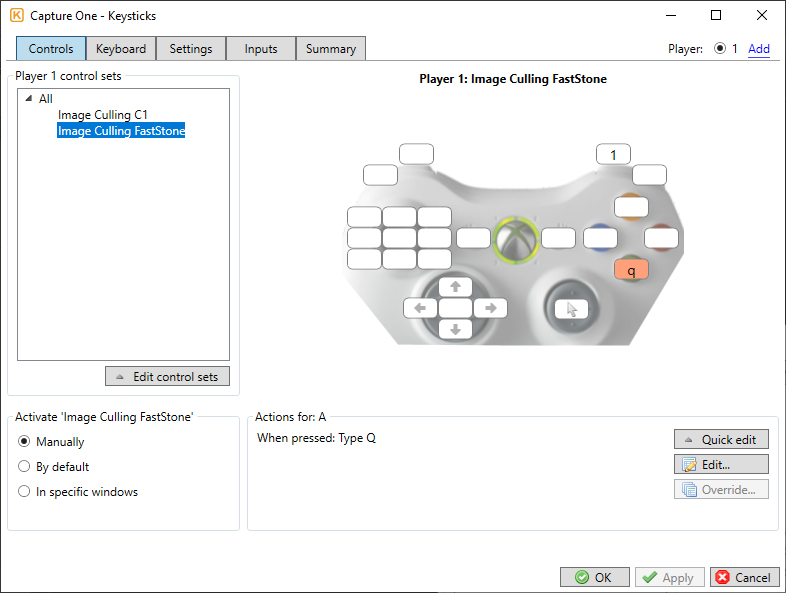
全体の流れは基本的に同じですが、FastStone Image Viewerだと、タグの機能は「有り」「なし」しかないので、キーボードの「Q」をマッピングされた「A」ボタン押せばタグ付ける・タグ外すという流れになり、右トリガーを押すとマウスカーソルの場所で100%ズームするという感じです。
まとめ(ホントに写真セレクトが楽に!)

このやり方を見つけたら、セレクト・NG出し作業は本当に楽になりました!
ゲームパッドも無線だし、いちいちマウスを触りながらキーボードで色んなキーを押すこともなくなるし、椅子でリラックスしながら両手でゲームパッドを持って作業をサクサクで進んでいる!
今回紹介したのはCapture One ProとFastStone Image Viewerでのやり方や設定なんですが、ショートカットキーが付いているならば、他のソフトやセレクト・NG出しの流れにも対応できるよ!
もし家にはゲームパッドがありましたら、是非是非試してみて、自分に一番楽なやり方を見つけてください!